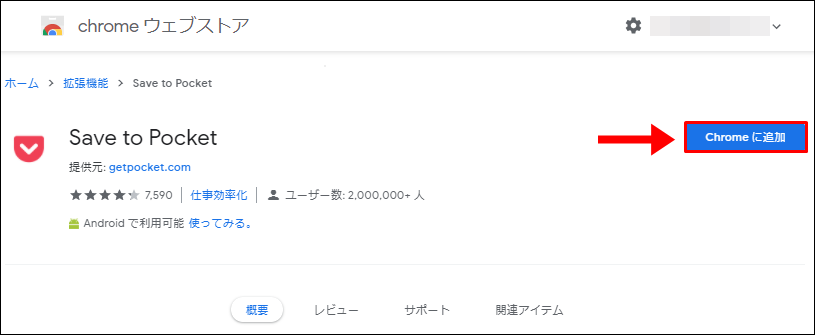「後で読みたい」気になるWEBページを、サクッと便利に保存できるアプリの紹介です。
保存したWEBページは、パソコン、スマホ、タブレットなど、異なるデバイス間で共有することができます。
こんな人のお役に立てる記事です。

毎回スクショで保存→パソコンで同じWEBページを探すって手間がすごく面倒。
こういうのに特化したアプリがあったら便利なんだけど。
異なるデバイス間で「後で読む」が共有できるPocketアプリ
今回紹介するアプリがこれ。
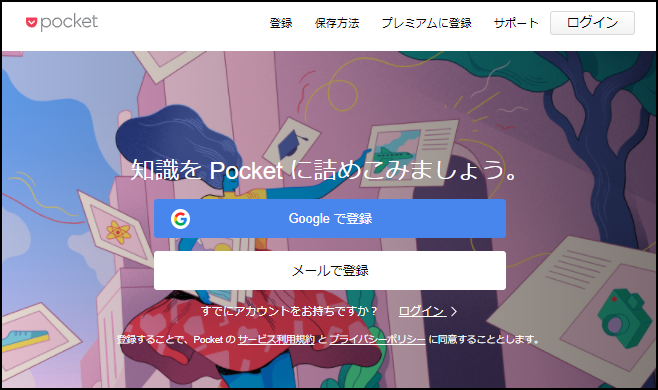
「Pocket」という無料のアプリです。
このアプリの特徴はこんな感じ。
- 気になるWEBページを保存し、後で読むことができる
- 記事だけでなく、TwitterやYouTubeなども保存することが可能
- Windows、Mac、iPad、iPhone、Androidでの利用が可能
- 無料で使える(有料のプレミアム版もあり)
通勤時や外出先での待ち時間などに、「この記事あとでじっくり読みたいかも」てWEBページを見つけることってありますよね。
「Pocket」はそんな時に大活躍するアプリです。
ちなみに、以前までの僕はこんな時に「画面をスクショ」したり「ブラウザのお気に入り機能」を使用していました。

それでもいい気がするんだけど、なにか不満点でもあったの?

Pocketアプリ使用前の不満点
画面のスクショは一部しか保存できない
→WEBページ全体のスクショ機能もあるが、アルバムから目的のスクショを探す行為自体が面倒
保存のし過ぎで、ブラウザのお気に入り機能がごちゃごちゃの状態に
→ブラウザのお気に入り機能は、本当に利用頻度の高いものだけで利用したい
手持ちの異なるデバイス間での情報の共有が面倒
で、探しに探した結果、自分のやりたいことを全て叶えてくれる「Pocketアプリ」に出会いました。
現在の僕は、Pocketアプリをこんな用途で使用しています。
便利な使い方いろいろ
- スマホ使用時にWEBページを保存 → あとでパソコン、タブレットでじっくり閲覧
- 気になったWEBページを手あたり次第保存 → あとで「本当に役立つものだけ」をブラウザでお気に入り登録
- 目的地へのアクセス方法など、一時的に必要な情報をメモ代わりに保存
- 自分にとって有益なツイートなどを保存して管理
- 外出時などに、保存した記事をオフラインで閲覧

地下鉄なんかでも問題ないし、パケット通信料の節約にも大活躍。
Pocketアプリの実際の使用イメージ
普段の僕の使用イメージはこんな感じです。
気になるページをiPhoneで手あたり次第保存
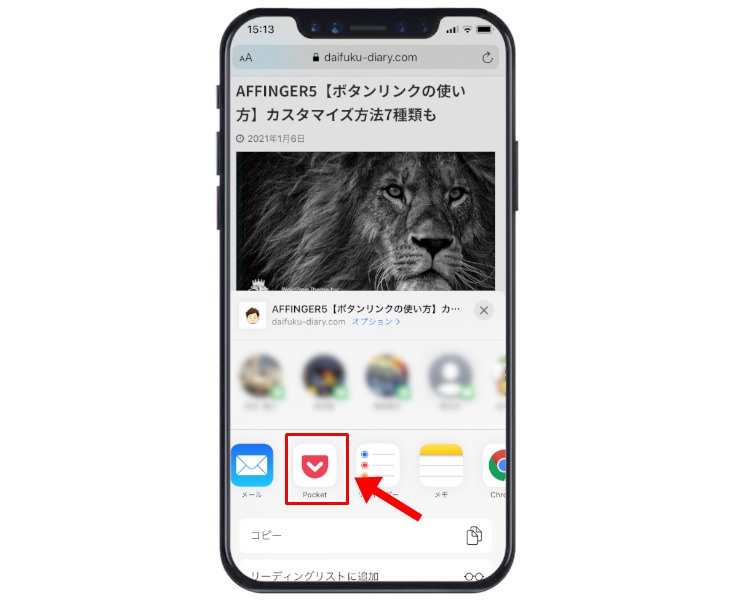
保存したWEBページを、パソコン、タブレットでじっくり閲覧
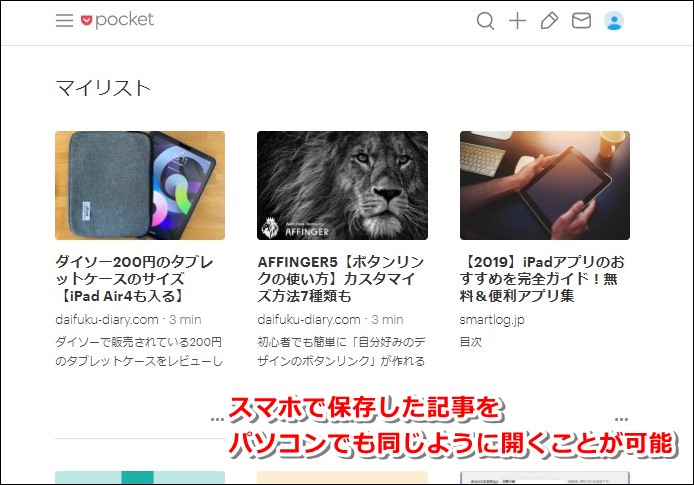

パソコンで保存した記事を、スマホで読むことも可能だよ。
【Pocketアプリの使い方】ダウンロードから共有、削除まで
Pocketアプリの使い方は、すごく簡単です。
複雑な操作は、一切ありません。
手順
- Pocketアプリをダウンロード
- 後で読みたいWEBページの保存
- 別の端末での開き方
- 保存したアイテムの削除
step
1Pocketアプリをダウンロード
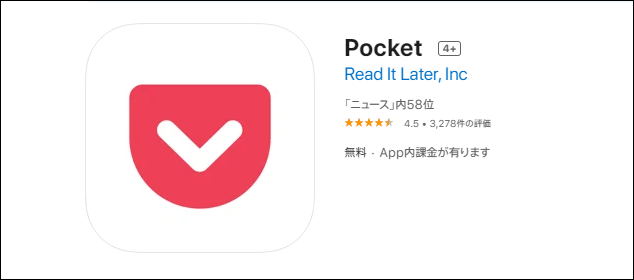
まずは、記事を共有したいデバイス全てに【Pocketアプリ】をダウンロードします。
※アプリのダウンロードは無料です。
| ① 登録をクリック | ② 必要事項を入力 | ③ ログイン |
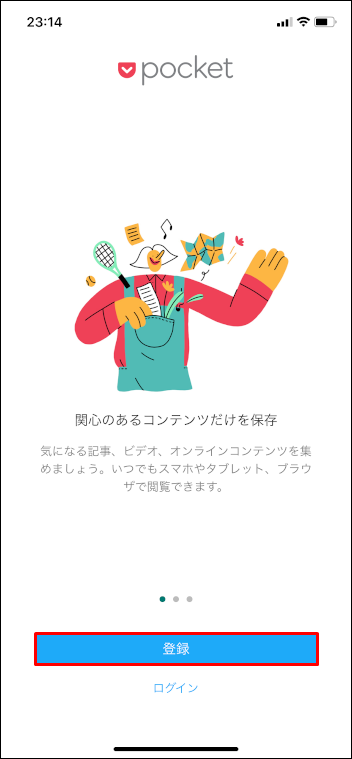 |
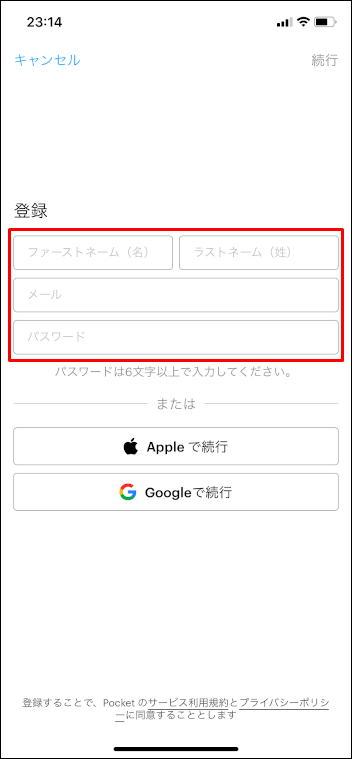 |
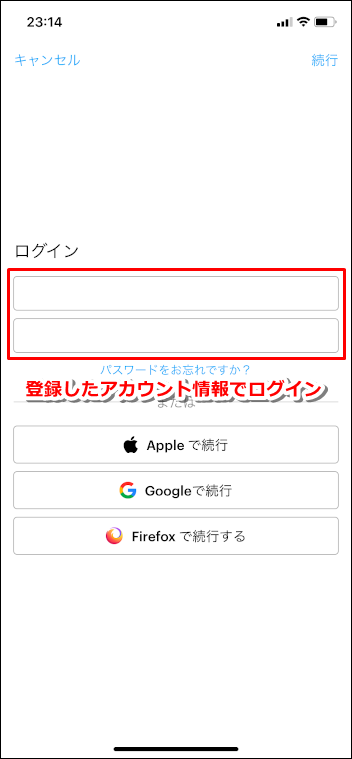 |
※画像はクリックで拡大できます
初回利用時のみ、アカウント情報の新規登録が必要です。
- パソコンへのダウンロード方法
ブラウザにアプリが追加された
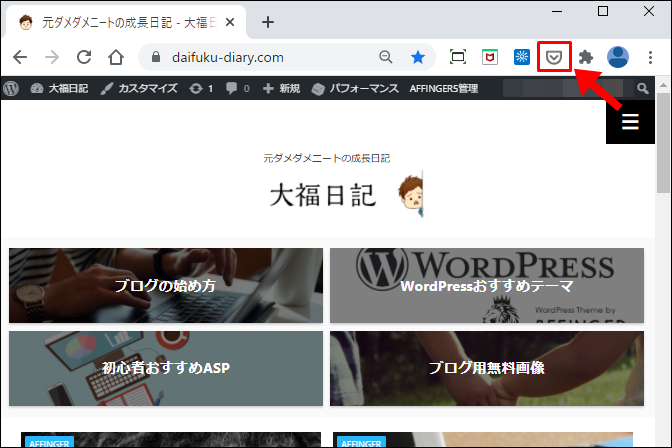
ブラウザ右上に「Pocketアプリアイコン」が表示されれば完了です。
Pocketアプリは、Safari、Chrome、Firefoxで使用可能です。
step
2後で読みたいWEBページの保存
ここでは、iPhoneでの使用方法を紹介します。
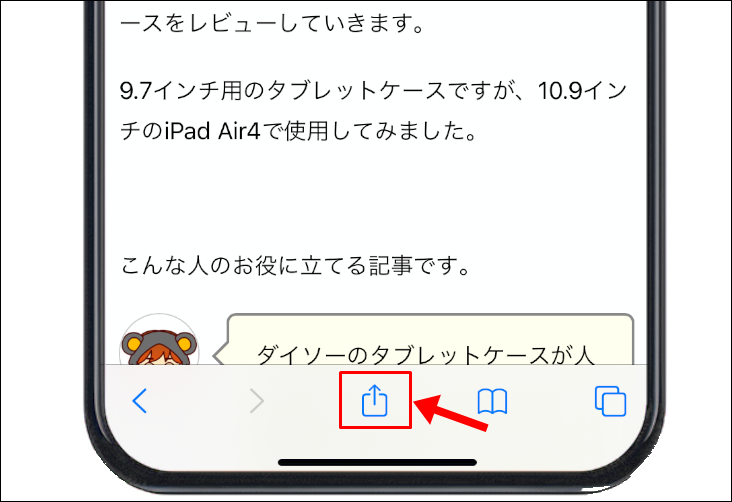
safariでWEBページを開き、画面下部のシェアボタンをクリック

Pocketアプリアイコンをクリックで保存
Pocketアプリが表示されない場合は?
シェアボタンをクリック後、その他⋯をクリック
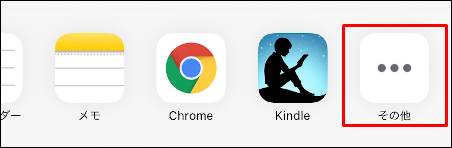
表示された画面内の「Pocketアプリ」をクリック
- パソコンからの保存方法
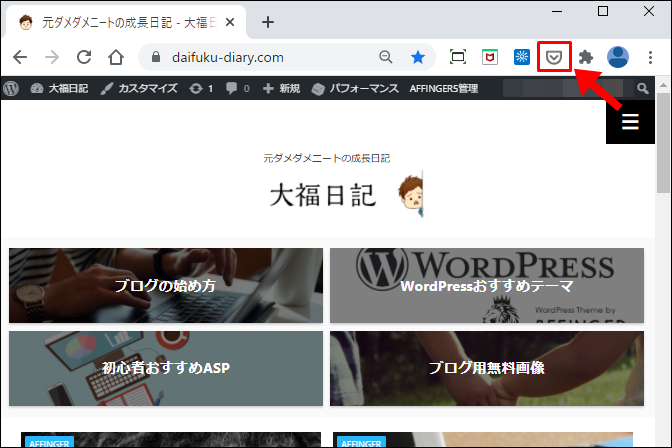
「後で読みたい」WEBページを表示し、画面右上の「Pocketアプリアイコン」をクリック
step
3別の端末での開き方
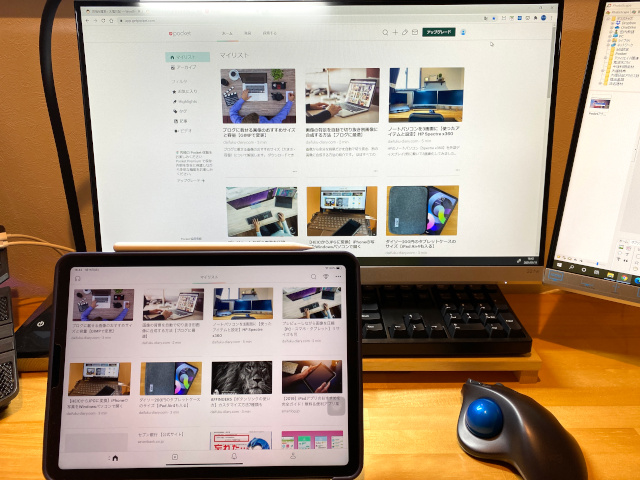
一つの端末で保存したアイテムは、画像の通り、すべてのデバイスで情報が共有されます。
同じアカウントですべての端末にログインしている必要があります。
👉パソコン版「Pocketアプリ」へのログインはこちら
step
4保存したアイテムの削除
不要になったWEBページは、以下の方法で削除することができます。
- スマホでの削除方法
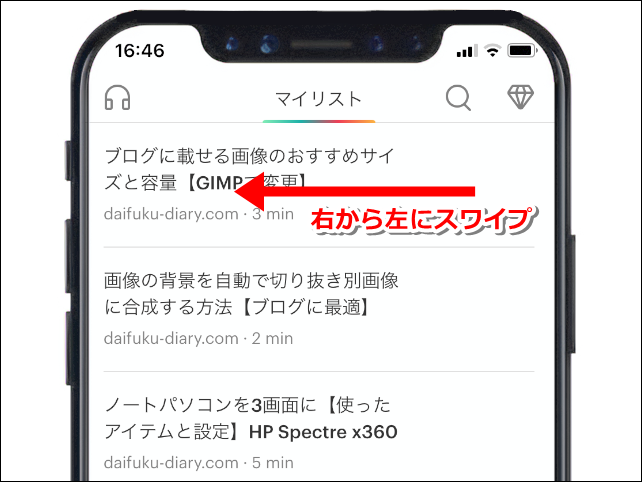
マイリストから、該当記事を右から左にスワイプ
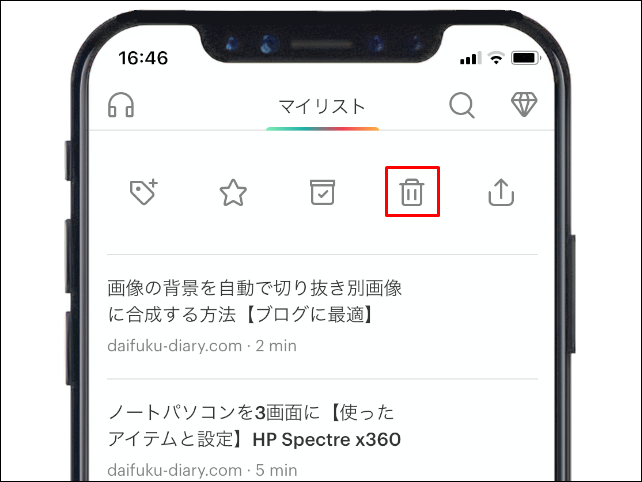
ゴミ箱マークをクリックで削除
- パソコンでの削除方法
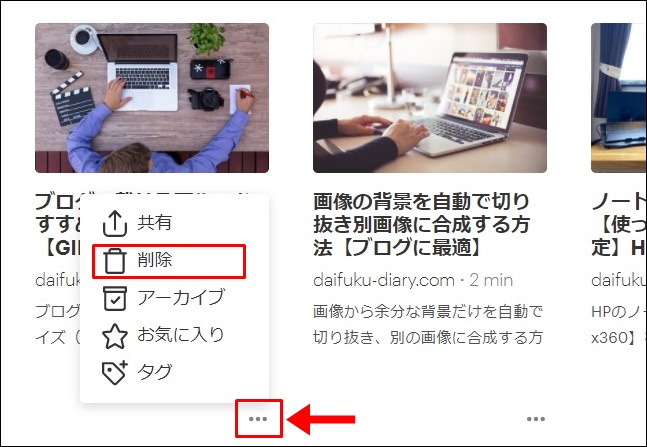
該当記事下の⋯をクリック → 削除

使用時に覚えておきたい使い方【オフライン⇆オンライン】
保存した記事をアプリから開いた場合、デフォルトの状態では記事がオフラインで開きます。
オフラインで開くということは、地下鉄なんかの電波がないところでも記事を読むことができるということですね。

めちゃくちゃいいじゃん!

オフラインで開かれた記事は、元々の状態の記事とはデザインが異なって表示されます。
言葉で説明するのには限界があるので、実際の画面を見比べてみてください。
| 元々のWEBサイト | オフラインで開いた状態 |
 |
 |
※画像はクリックで拡大できます
フォントのスタイルや記事の装飾、レイアウトなどがだいぶ異なっていますよね。
元々の状態でWEBページを閲覧したい場合は、以下のように操作します。
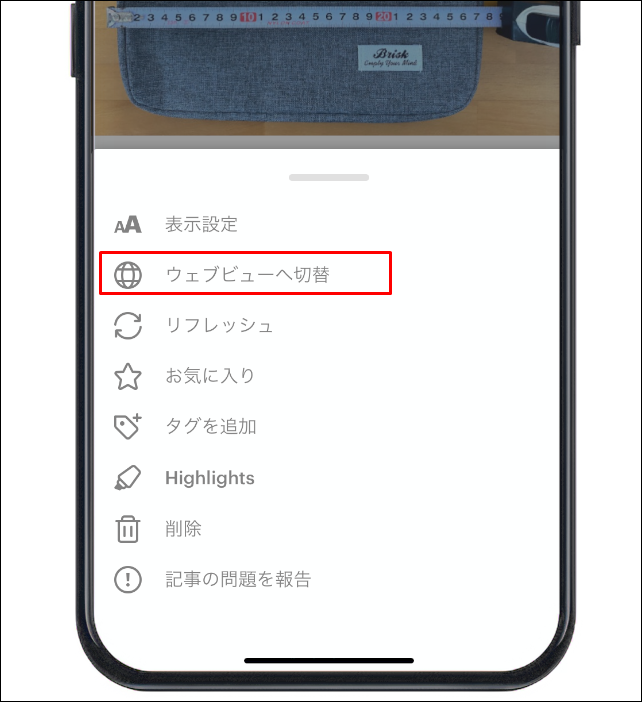
画面右下のメニューをクリック → ウェブビューへ切替
無料版と有料版の違い
無料版でも問題なく使えるPocketアプリですが、実は有料のプレミアム版も存在します。
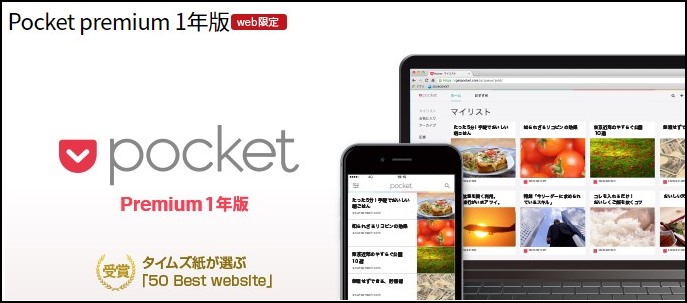
プレミアム版の料金は、年間で4,950円(税込み)。
無料版とプレミアム版の違いは以下の通りです。
| 無料版 | プレミアム版 | |
| 料金 | 無料 | 年間4,950円(税込み) |
| 異なるデバイス間での利用 | ⭕ | ⭕ |
| オフラインでの使用 | ⭕ | ⭕ |
| 共有機能 | ⭕ | ⭕ |
| お気に入りリスト作成 | ⭕ | ⭕ |
| 保存ライブラリ | ❌ | ⭕ |
| 広範囲での検索機能 | ❌ | ⭕ |
| おすすめタグ | ❌ | ⭕ |
無料版とプレミアム版では3つの違いがありますが、そのなかでも重要なのが「保存ライブラリ」。
プレミアム版を使用した場合、一度保存したアイテムは永久に保存しておくことが可能です。
嬉しいのは、保存先のWEBサイトが閉鎖されてしまったとしても、アプリ内では記事が読めること。

無料版での唯一のデメリットは、保存した日から1カ月以上経過したアイテムが不定期に削除される可能性があること。
というわけで、無料版は「あくまでも一時的な保存」と考えて利用する必要があります。

プレミアム版のPocketアプリの詳細は、こちらで詳しく解説されています。
まとめ:お気に入り記事はデバイス間での共有が便利

さっきスマホで見つけたWEBページが見つからない。
Pocketアプリを利用すれば、もうこんなことはなくなりますね。
お気に入りのWEBページは、スマホ、パソコン、iPadでいつでも見ることが可能になります。
僕自身、このアプリを知ったのは最近のことですが、すでにめちゃくちゃ依存しています。
アプリ内には、自分だけのお気に入り記事のストックがいっぱい。
まるで宝箱のようで、アプリを開くたびに毎回テンションがあがります。